Ali potrebujem zagovornika sistema Windows 7: pregledi uporabnikov. Kako omogočiti in onemogočiti zaščito Windows 7
Zagotovo ima veliko uporabnikov sistema Microsoft vprašanje: ali potrebujemo zaščito Windows 7? Da bi lahko odgovorili, je najprej vredno razmisliti, za kaj je odgovoren in kakšne funkcije ima vgrajeni antivirus.
Funkcije programa Windows Defender
Glavna naloga programa Windows Defender je, da najde in blokira zlonamerne sistemske in uporabniške datoteke programov, vohunske programske opreme, virusov in rootkit paketov. Vgrajena protivirusna programska oprema izvaja zaščito v realnem času. Sistem Windows 7 Defender lahko tudi z enim klikom miške očisti sistem sumljivih programov.
Vgrajeni program preprečuje okužbo sistema na dva načina. V načinu delovanja v realnem času bo pomagal blokirati zlonamerno aplikacijo še pred začetkom. Ta metoda je zelo učinkovita pri nevtralizaciji groženj med brskanjem po internetu. Druga metoda omogoča skeniranje sistemskih in uporabniških datotek za grožnje. To preverjanje se izvede samodejno v skladu z vnaprej določenim urnikom: ko je računalnik vklopljen in izklopljen, in tudi ob določenih urah dneva. Zagotovljena je tudi možnost ročnega zagona sistemskega skeniranja ali posameznih map in datotek.
Učinkovit duet
Običajno vzporedno z delom zagovornika, ki je vgrajen v sistem, Požarni zid Windows ki bodo pomagali zagotoviti omejitev dostopa do omrežja za nepooblaščene aplikacije ali posebej izbrane uporabniške programe. Požarni zid ima tri profile zaščite dostopa:
- Javna - bo zagotovila maksimalno raven filtriranja prometa in bo primerna v krajih z brezplačnim brezžičnim internetom (kavarne, nakupovalni centri, metro postaje);
- delavec - ima manj togo filtriranje prenesenih informacij, saj je zasnovan tako, da deluje v bolj zanesljivem omrežju;
- Domači profil ima najnižjo raven filtriranja podatkov, ker v domačem omrežju praviloma obstaja le nekaj računalnikov, ki ne predstavljajo omrežne nevarnosti.
Uporaba požarnega zidu Windows in programa Defender bo skupaj zagotovila najvišjo raven zaščite podatkov sistema in uporabnikov.
Sistemske posodobitve
Seveda, za pravilno delovanje vgrajene zaščite, morate zapomniti, da namestite priporočene posodobitve za Windows, ki bodo zagotavljale najnovejše anti-virusne baze in popravke. Najboljša možnost v smislu zaščite je konfiguriranje samodejnih posodobitev sistema. Toda na šibkih računalnikih lahko to privede do zelo neprijetnih zamud pri delu v ozadju pri namestitvi posodobitev, operacijski sistem pa bo morda treba ponovno zagnati zelo pogosto, kar pa sploh ne bo primerno, na primer, ko morate nujno preveriti vašo e-pošto.
Da Windows ne bi prekinil vašega dela na najpomembnejšem mestu, je priporočljivo, da se odločite za namestitev posodobitev po urniku, ki vam bo omogočil, da izvedete postopek ob primernem času za vas. Prav tako je mogoče nastaviti ročno posodobitev sistema, vendar se mora uporabnik občasno spomniti, da preveri njegovo prisotnost.
Povzamemo
Varno je reči, da bo vgrajeni protivirusni program zaščitil vaš računalnik pred večino groženj, če boste upoštevali priporočila za njegovo uporabo. To bo vredna brezplačna rešitev problema z virusi in zagotovitev varnega delovanja interneta.
Opozoriti je treba, da zaščita Windows 7, ki je zelo vredna pregledov, ne more zagotoviti popolne zaščite brez zgoraj navedenih ukrepov (požarni zid, posodobitve). Mnogi uporabniki še vedno težijo k plačanim sistemom zaščite, kot so Nod 32, Kaspersky in drugi, vendar je ta rešitev precej individualna. Tukaj, kot pravijo, okus in barva ... Če želite, lahko zagovornik Windows 7 bodisi izklopljen ali vklopljen kadarkoli.
Kako vklopiti branilca?
Če se je uporabnik odločil, da ostane na zaščiti, vgrajeni v sistem od Microsofta, je verjetno, da bi lahko prišlo do vprašanja o tem, kako vključiti zaščito Windows 7.
V skladu s standardom, na novo nameščen sistem, zagovornik Windows 7 je že teče in stražar nad red. V istem primeru, če je iz nekega razloga onemogočen, je vredno preučiti več možnosti za njegovo aktiviranje.
"Enostavna" možnost
Prva možnost je najlažja, vendar žal ne morejo vedno uporabljati zaradi onemogočanja obvestil o storitvi ali sistemu. Če ga želite uporabiti, morate kazalec premakniti na potrditveno polje na desni strani spodnje plošče za hitri zagon in izberite možnost »Omogoči zaščito pred virusi (pomembno)«.

Po ta antivirus naj se zažene in odpre okno s podatki o stanju zaščite vašega računalnika.
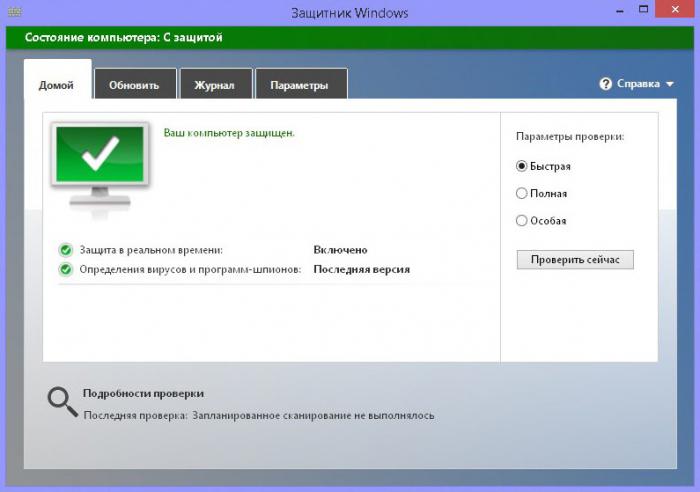
Sporočila centra za pomoč
Če imate težave s prikazom sporočila o zaščiti, morate najprej poskusiti omogočiti sistemska sporočila. Če želite to narediti, z desno tipko miške kliknite na potrditveno polje na spodnji plošči in izberite »Odpri Center za podporo«.

V novem oknu, ki se odpre, pojdite na zavihek »Nastavitve centra za podporo« in označite polje »Zaščita pred virusi«. 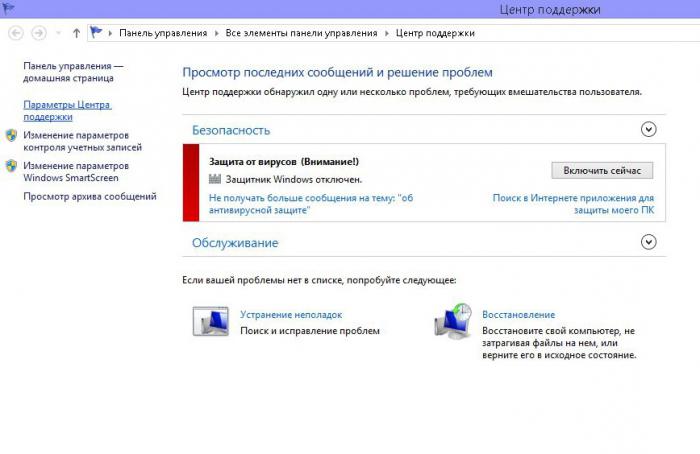
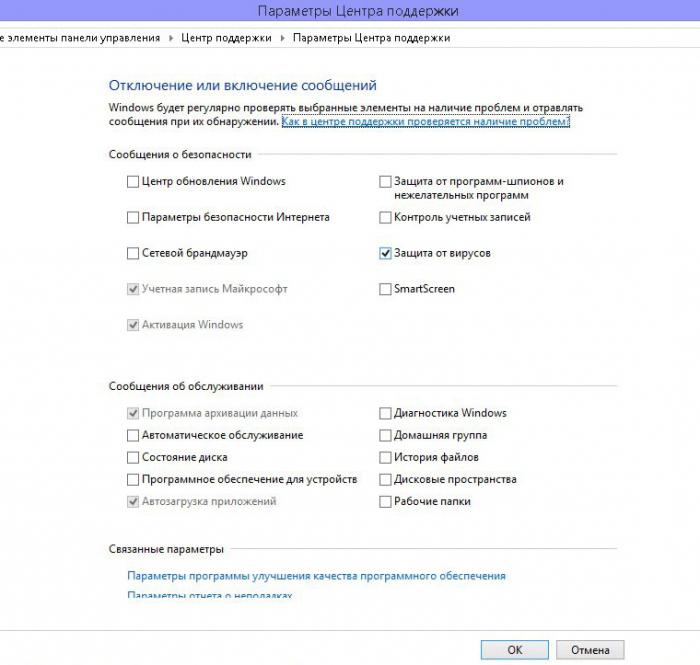
Po teh dejanjih se bo potrebno obvestilo prikazalo v centru za podporo.
Nastavitev prek aplikacije Konfiguracija sistema
Če sporočilo manjka in se zaščita Windows 7 še vedno ne zažene, pomeni, da je sama protivirusna storitev onemogočena. Če ga želite aktivirati, morate pri iskanju v sistemu Windows vnesti msconfig.exe in izbrati najdeno aplikacijo. S klikom nanj lahko odprete okno sistemske konfiguracije. Ko v njem izberete jeziček »services«, se pomaknite po seznamu do možnosti »Windows Defender Service« in nastavite kljukico na njej.
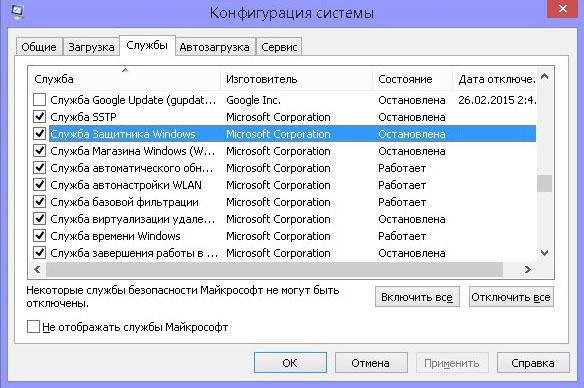
Nato kliknite spodnji gumb "Uporabi" in ponovno zaženite računalnik, da bodo spremembe začele veljati. Če morate deaktivirati zagovornika sistema Windows 7, kako ga onemogočiti prek "Konfiguracije sistema", je opisano v ustreznem razdelku spodaj.
Nastavitev z uporabo menija Upravljanje računalnika
Tudi aplikacijsko storitev "Defender of Windows 7" lahko omogočite tudi prek "managementa" (možnost je priporočena, če iz nekega razloga meni konfiguracije sistema ni pomagal). Če želite to narediti, pojdite na nadzorno ploščo in izberite "Administracija", nato kliknite nalepko z besedami "Upravljanje računalnika" in v oknu, ki se odpre, poiščite seznam na levi. V njej izberemo »storitve in aplikacije«, nadaljnje »storitve« in pred nami se razkrije celoten seznam storitev.
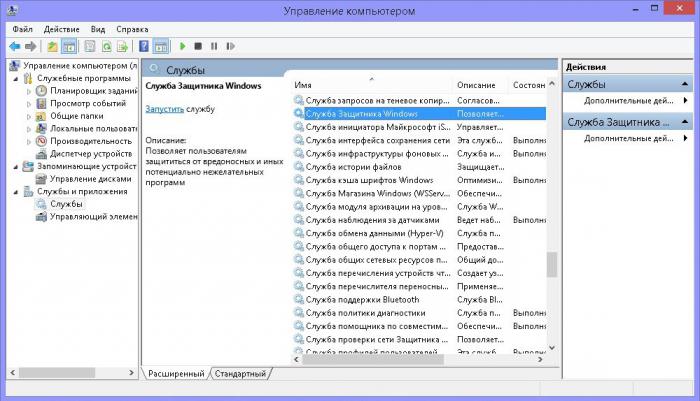
Kot v prejšnji različici poiščite element »Storitev programa Windows Defender«, z desno miškino tipko kliknite nanj (z desno tipko miške) in izberite »lastnosti«, kjer bomo kliknili »teči«, in tudi samodejno izberite tip zagona.

Z uporabo nastavitev in ponovnim zagonom računalnika bo storitev omogočena. Aplikacijo "Defender of Windows 7" lahko oba izklopite in omogočite s tem elementom.
Če se zgornja dejanja izvedejo pravilno, se bo v centru za podporo pojavilo ustrezno obvestilo, tako da lahko uspešno omogočite protivirusni program. Treba je omeniti, da so vsa izvedena dejanja pomembna tudi za Windows 8.
Kako onemogočiti zaščito Windows 7?
Če je odločitev, da se znebite protivirusne aplikacije "Defender Windows 7", kako onemogočiti postane glavna naloga uporabnika. Dejansko je za deaktiviranje potrebno narediti skoraj enake korake kot za vključitev. Možnost zaustavitve prek konfiguracije sistema se bo od aktiviranja razlikovala le s kljukico - namesto namestitve jo boste morali odstraniti. In v primeru zaustavitve prek "nadzora", v lastnostih, ki jih potrebujete, da izberete vrsto zagona ne "Samodejno", ampak "Disabled".
Če je v računalniku nameščen zaščitni mehanizem sistema Windows 7, ga lahko onemogočite tako, da se prikažejo naslednja navodila. Priporočena možnost za onemogočanje vgrajenega protivirusnega programa je, da ga deaktivirate prek menija nastavitve branilca. Če želite to narediti, v iskanju v oknu vpišite "Defender" in kliknite na rezultat s sliko kamnitega zidu na ikoni. Pojdite v meni »Možnosti«, nato na zavihek »Uprava« in počistite polje poleg možnosti »Omogoči aplikacijo«.
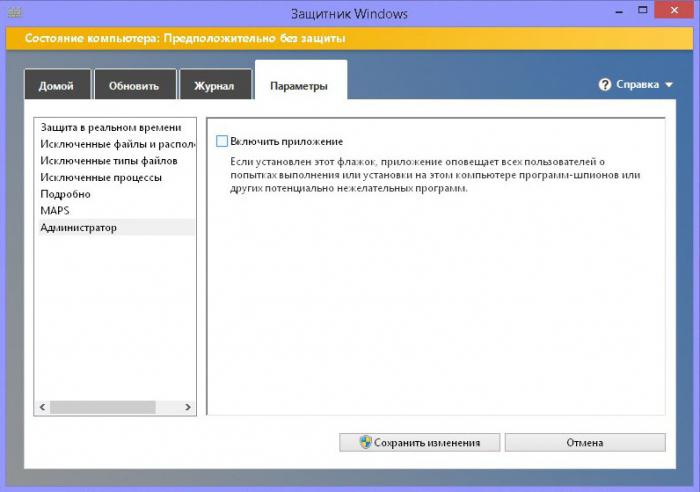
Z uporabo nastavitev bo zagovornik popolnoma onemogočen. Da bi se znebili nadležnega sporočila o zaščiti v centru za obveščanje, morate v svojih nastavitvah odstraniti kljukico iz točke »Zaščita pred virusi«. Zdaj je Windows Defender popolnoma onemogočen. Po tem je seveda priporočljivo namestiti alternativni protivirusni program.